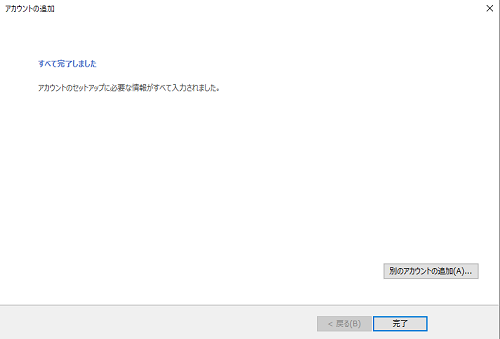お客様サポート
Outlook 2016 設定(変更)
設定変更時の設定
1. Outlook 2016メールの起動
「Outlook 2016」を起動し、ファイルメニューより、アカウント設定をクリックし、アカウント設定を選択します。
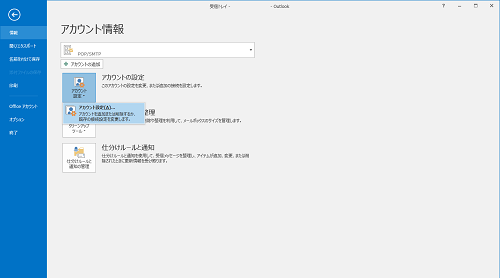
2. アカウントの設定
既存の電子メールアカウントを選択し、「変更」ボタンをクリックします。
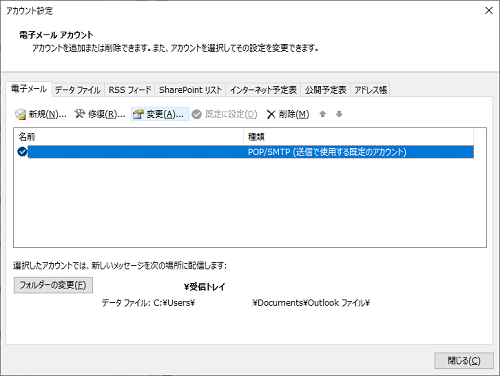
3. インターネット電子メール設定
「ユーザー情報」
■「名前」ご自分のお名前もしくは、会社名を入力します。
電子メールを送信するとき、この名前が[差出人]フィールドに表示されます。
■「電子メール アドレス」
[メールアドレス]を入力します。
「サーバー情報」
■「受信メール サーバー (POP3)」
弊社よりお送り致しました設定書の「POP3サーバー名」を入力します。
■「送信メール サーバー (SMTP)」
弊社よりお送り致しました設定書の「SMTPサーバー名」を入力します。
「ログオン情報」
■「ユーザー名」弊社よりお送り致しました設定書の「メールID」を入力します。
■「パスワード」弊社よりお送り致しました設定書の「メールパスワード」を入力します。
■「メールサーバーがセキュリティで保護されたパスワード認証(SPA)」チェックしない
「詳細設定」ボタンをクリックしSMTP認証の設定を行います。
「次へ」ボタンをクリックしますと設定が完了します。
※HITWave以外の接続サービスをご利用になるお客様はこちらの設定も行ってください。
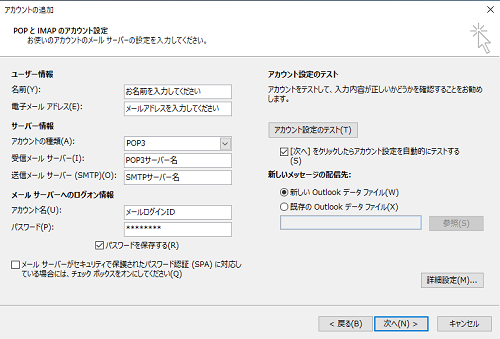
4. 送信サーバータブを選択
送信サーバー(SMTP)は認証が必要にチェックを付け 「受信メールサーバーと同じ設定を使用する」を選択し「OK」ボタンをクリックします。
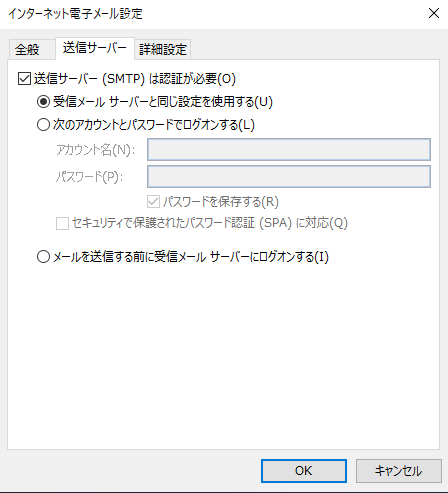
5. 詳細設定タブを選択
送信サーバー(SMTP)のポート番号を「25」から「587」へ変更し、「OK」ボタンをクリックします。 3番の画面に戻りますので、「次へ」をクリックします。
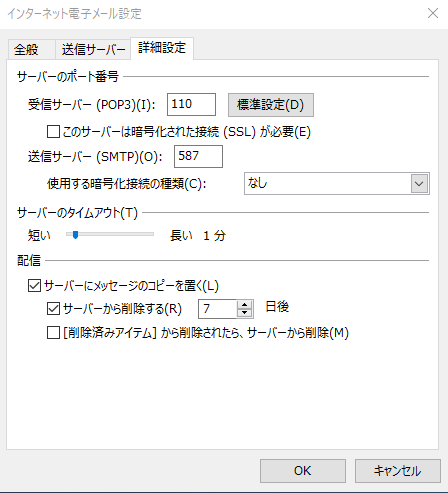
6. 設定完了
完了をクリックして終了です。